wps表格给单元格添加两条斜线的教程
时间:2023-09-08 08:38:31作者:极光下载站人气:266
wps软件是许多用户很喜欢使用的一款办公软件,其中强大且实用的功能帮助用户解决了不同文件的编辑问题,因此wps软件深受用户的喜爱,当用户在wps软件中编辑表格文件时,就可以根据自己的需求来设置表格样式或是单元格格式等,例如有用户问到wps表格怎么给单元格添加两条斜线的问题,这个问题其实是很好解决的,用户只需要在菜单栏中找到插入形状功能,接着选择直线形状即可依次在单元格中插入两条直线即可,详细的操作过程是怎样的呢,接下来就让小编来向大家分享一下wps表格给单元格添加两条斜线的方法教程吧,希望用户在看了小编的教程后,能够从中获取到有用的经验。

方法步骤
1.用户在电脑桌面上打开wps软件,并进入到表格文件的编辑页面上来进行设置
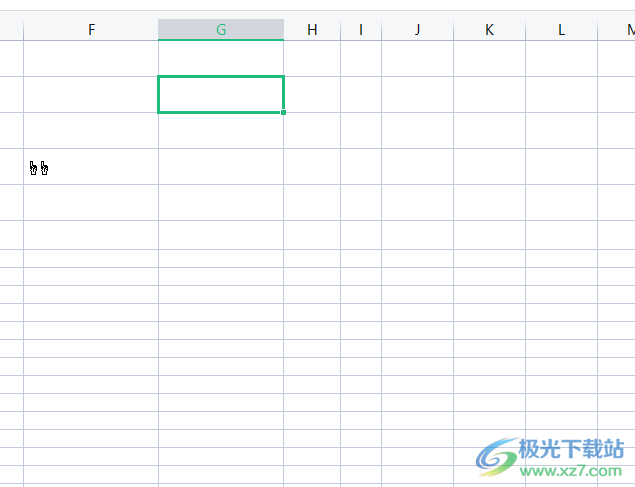
2.接着在页面上方的菜单栏中点击插入选项,将会显示出相关的选项卡,用户选择形状选项

3.在弹出来的下拉选项卡中,用户选择其中的直线选项来完成斜线的绘制
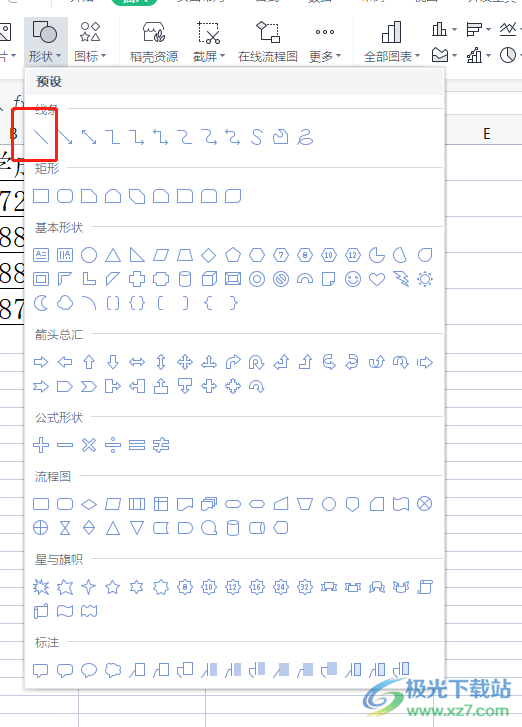
4.这时用户就可以在页面上的空白单元格中依次画出两条直线斜线,如图所示
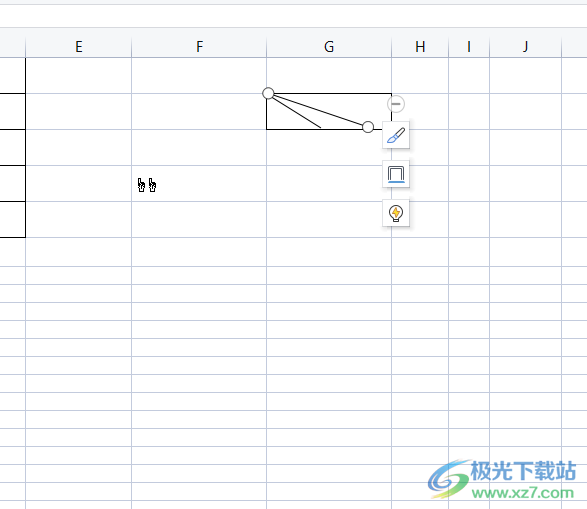
5.完成上述操作后,用户就可以得到成功添加两条斜线的单元格了
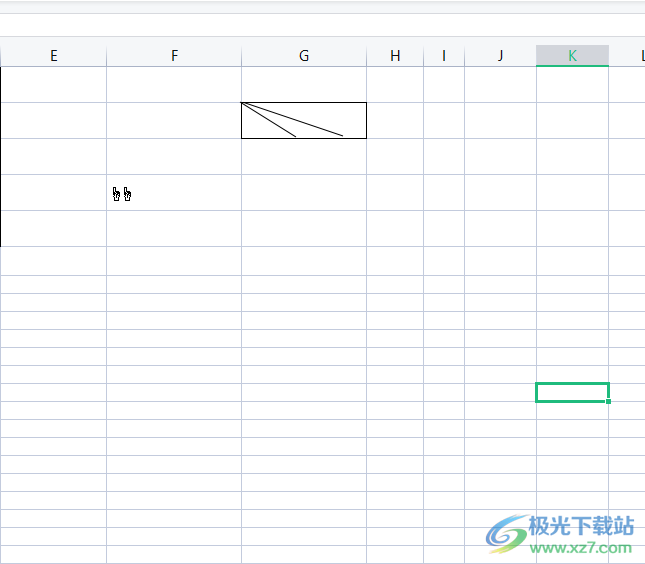
6.用户若是进入到边框和底纹窗口中,就可以发现在边框选项卡中只可以给单元格添加一根斜线
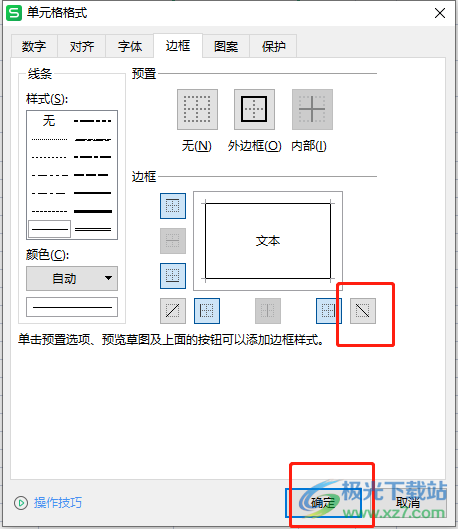
以上就是小编对用户提出问题整理出来的方法步骤,用户从中知道了大致的操作过程为点击插入——形状——直线——在单元格中依次画出两条斜线这几步,整个操作过程简单易懂,因此感兴趣的用户可以跟着小编的教程操作起来,一定可以解决问题的。

大小:240.07 MB版本:v12.1.0.18608环境:WinAll
- 进入下载
相关推荐
热门阅览
- 1百度网盘分享密码暴力破解方法,怎么破解百度网盘加密链接
- 2keyshot6破解安装步骤-keyshot6破解安装教程
- 3apktool手机版使用教程-apktool使用方法
- 4mac版steam怎么设置中文 steam mac版设置中文教程
- 5抖音推荐怎么设置页面?抖音推荐界面重新设置教程
- 6电脑怎么开启VT 如何开启VT的详细教程!
- 7掌上英雄联盟怎么注销账号?掌上英雄联盟怎么退出登录
- 8rar文件怎么打开?如何打开rar格式文件
- 9掌上wegame怎么查别人战绩?掌上wegame怎么看别人英雄联盟战绩
- 10qq邮箱格式怎么写?qq邮箱格式是什么样的以及注册英文邮箱的方法
- 11怎么安装会声会影x7?会声会影x7安装教程
- 12Word文档中轻松实现两行对齐?word文档两行文字怎么对齐?
网友评论